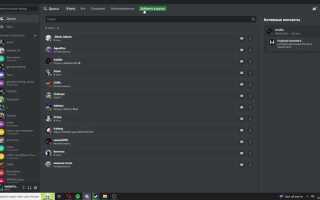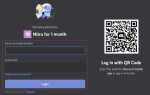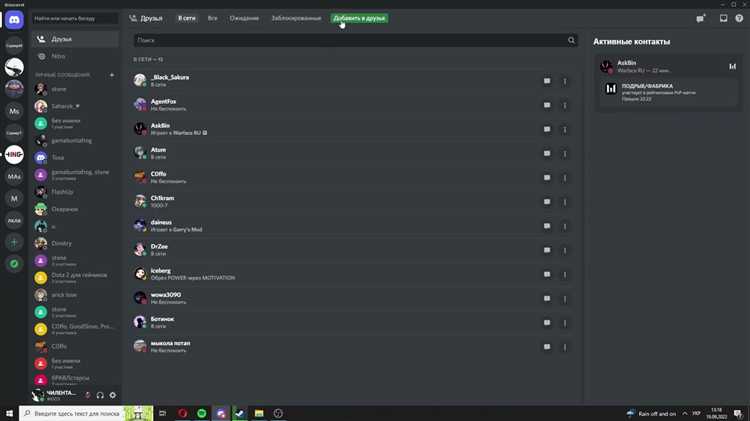
Добавление новых участников в Discord-сервер – это процесс, который требует учёта прав доступа, уровня доверия к пользователю или боту и понимания внутренней структуры сервера. Если вы управляете сообществом, важно разграничить роли и обеспечить правильную настройку разрешений до того, как приглашённый получит доступ.
Чтобы пригласить пользователя, откройте нужный сервер, нажмите правой кнопкой по его названию и выберите «Пригласить». Ссылка на приглашение может быть одноразовой или постоянной – настройка доступна через кнопку «Редактировать ссылку». Ограничьте срок действия и количество использований, если ссылка предназначена только для конкретной группы людей.
Добавление бота требует наличия прав администратора и регистрации приложения через Discord Developer Portal. После создания приложения и активации функции «bot» необходимо сгенерировать ссылку с указанием прав (scope=bot&permissions=…), вставить её в браузер и выбрать нужный сервер. Discord предложит авторизовать бота и подтвердить его права.
Важно: не добавляйте ботов с избыточными правами без проверки их исходного кода или источника. Убедитесь, что бот запрашивает только необходимые для работы разрешения – например, управление сообщениями, присоединение к голосовым каналам или модерацию.
Как пригласить пользователя в Discord-сервер по ссылке
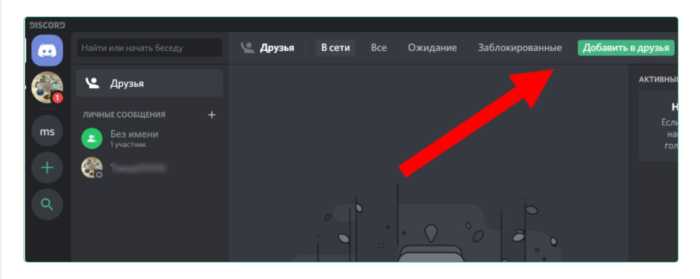
Чтобы пригласить пользователя на свой Discord-сервер, необходимо создать действующую ссылку-приглашение. Это можно сделать только при наличии соответствующих прав: «Создавать приглашения».
- Откройте Discord и перейдите на нужный сервер.
- Кликните правой кнопкой мыши по названию текстового или голосового канала, выберите «Пригласить».
- В появившемся окне нажмите «Редактировать ссылку приглашения», если нужно изменить настройки.
Рекомендуемые параметры:
- Срок действия: выберите от 30 минут до бессрочного (∞), если приглашение должно работать долго.
- Количество использований: можно ограничить, например, до одного использования, чтобы избежать массового распространения.
- Временное участие: включите, если хотите, чтобы пользователь покидал сервер после выхода из Discord.
- Нажмите «Создать ссылку» и скопируйте её.
- Отправьте ссылку пользователю через любой удобный канал связи.
Если вы используете Discord на мобильном устройстве:
- Откройте сервер, нажмите на его название сверху.
- Выберите «Пригласить участников».
- Нажмите на иконку настроек рядом со ссылкой, чтобы изменить срок действия и количество использований.
- Скопируйте или отправьте ссылку напрямую через доступные мессенджеры.
Проверяйте срок действия ссылки и убедитесь, что пользователь входит в Discord под своим аккаунтом. При истечении срока или превышении лимита использований ссылка становится недействительной.
Как настроить права доступа приглашённого пользователя
После добавления пользователя на сервер Discord, перейдите в настройки сервера, откройте вкладку «Роли» и создайте новую роль, если необходимо. Назначьте ей точные разрешения: доступ к каналам, управление сообщениями, использование упоминаний @everyone, администрирование и другие функции.
Перейдите в настройки конкретного текстового или голосового канала. В разделе «Права доступа» выберите созданную роль или конкретного пользователя. Включите или запретите доступ к чтению сообщений, отправке, подключению к голосовому каналу, использованию видеосвязи и демонстрации экрана. Эти настройки имеют приоритет над общими правами роли.
Для ограничения приватных разделов создайте отдельные роли с доступом только к нужным каналам. Убедитесь, что остальные роли не имеют прав на просмотр этих каналов. Это обеспечит изоляцию информации внутри сервера.
Права можно настроить заранее: в разделе «Приглашения» выберите роль, которую автоматически получит новый участник. Это упростит контроль доступа и избавит от ручной настройки при каждом приглашении.
Избегайте выдачи прав администратора без необходимости. Даже доступ к управлению каналами может привести к изменению настроек, нарушающему работу сервера. Проверяйте права через кнопку «Просмотр как роль», чтобы убедиться, что настройки соответствуют ожидаемым.
Где найти токен Discord-бота для подключения
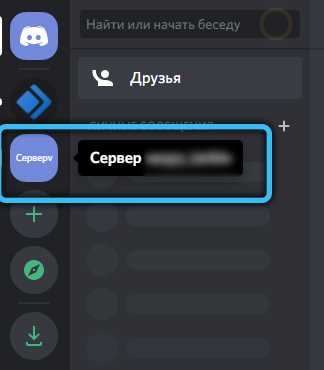
Чтобы получить токен, открой Discord Developer Portal и авторизуйся под своей учетной записью.
Нажми кнопку New Application, задай имя бота и нажми Create. В открывшемся интерфейсе выбери вкладку Bot в левом меню и нажми Add Bot, затем подтвердите действие.
После создания бота прокрути страницу вниз до секции Token. Нажми Reset Token или Copy, если токен уже сгенерирован. Токен будет отображён однократно – обязательно скопируй его и сохрани в безопасном месте. Повторный просмотр невозможен без сброса.
Никогда не публикуй токен в открытом доступе – он предоставляет полный доступ к боту. Если токен случайно стал доступен третьим лицам, немедленно нажми Reset Token для его обновления.
Для подключения бота к коду вставь токен в метод авторизации библиотеки, например: client.login('ВАШ_ТОКЕН') при использовании discord.js.
Как создать ссылку приглашения для Discord-бота
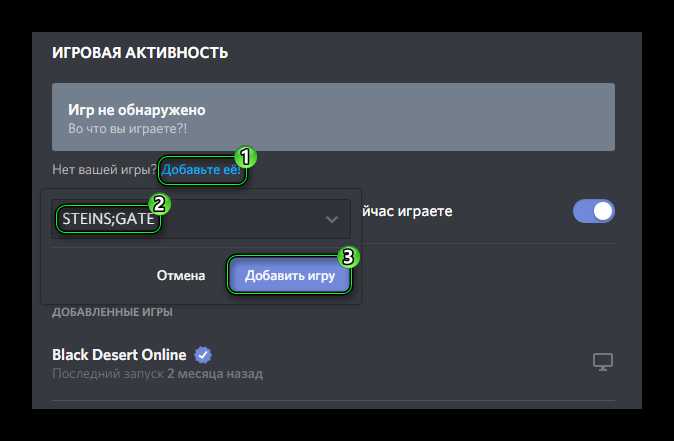
Перейдите на портал разработчиков Discord и выберите своего бота в списке приложений. Убедитесь, что бот зарегистрирован и у него есть токен. Перейдите в раздел «OAuth2» → «URL Generator».
В разделе «Scopes» отметьте галочку напротив «bot». Появится дополнительный блок «Bot Permissions». Здесь выберите конкретные права, которые вы хотите дать боту, например: «Send Messages», «Manage Roles», «Read Message History». Чем меньше прав – тем безопаснее.
После выбора прав прокрутите вниз. Сформированная ссылка в блоке «Generated URL» – это и есть приглашение. Скопируйте её и вставьте в адресную строку браузера. Выберите сервер, на который у вас есть права администратора, подтвердите добавление бота.
Для доступа к кнопке «Add to Server» у пользователя должны быть разрешения «Manage Server». Без них Discord не отобразит нужные серверы в списке.
Как выдать нужные разрешения боту при добавлении
При генерации ссылки для добавления бота используется параметр permissions, задающий права доступа. Значение формируется как сумма числовых значений нужных разрешений.
Для примера, если боту требуется управление сообщениями (Permission: MANAGE_MESSAGES, значение: 8192) и просмотр каналов (VIEW_CHANNEL, значение: 1024), итоговое значение будет 9216.
Формат ссылки добавления:
https://discord.com/oauth2/authorize?client_id=ID_БОТА&scope=bot&permissions=ЗНАЧЕНИЕ
Пример:
https://discord.com/oauth2/authorize?client_id=123456789012345678&scope=bot&permissions=9216
Чтобы определить нужные значения, используйте официальную документацию Discord Developer Portal или генератор ссылок на вкладке OAuth2 → URL Generator вашего приложения. Отметьте scope: bot, затем выберите только необходимые разрешения.
Не предоставляйте избыточные права. Например, ADMINISTRATOR (значение 8) даёт полный доступ и перекрывает все остальные. Используйте его только при крайней необходимости.
Часто используемые права и их значения:
| SEND_MESSAGES | 2048 |
| MANAGE_MESSAGES | 8192 |
| EMBED_LINKS | 16384 |
| READ_MESSAGE_HISTORY | 65536 |
| CONNECT | 1048576 |
| SPEAK | 2097152 |
Проверяйте итоговую ссылку перед распространением. После добавления можно изменить права через настройки роли бота в списке участников сервера, но правильная настройка на этапе генерации гарантирует стабильную работу.
Почему бот не появляется на сервере и как это исправить

Отсутствие необходимых разрешений – частая причина. Убедитесь, что при приглашении бота вы предоставили ему права на подключение к серверу, например, Read Messages и Send Messages. Без этих разрешений бот может быть добавлен, но не видим пользователям.
Неправильная ссылка приглашения. Проверьте, что ссылка сформирована через портал Discord Developer Portal с указанием всех нужных OAuth2 scope – bot и, если нужно, applications.commands. Отсутствие scope не позволит боту появиться на сервере.
Ограничения сервера. Некоторые серверы настроены так, что добавлять новых участников или ботов может только администрация с конкретными ролями. Убедитесь, что у вашей учётной записи есть права Manage Server.
Проверка лимита серверов у бота. В бесплатном режиме один бот не может быть одновременно на более чем 100 серверах. Если лимит превышен, добавление не произойдёт.
Проблемы с самим ботом. Если бот не запускается или упал, он технически присутствует, но не отвечает и кажется «невидимым». Проверьте логи и статус хоста.
Отмена приглашения пользователем. Иногда ссылка приглашения устаревает или её кто-то отменяет. Создайте новую ссылку и повторите приглашение.
Решения:
- Проверьте и обновите OAuth2 URL с необходимыми scope и permissions.
- Убедитесь, что у вас есть права на добавление ботов на сервер.
- Проверьте статус и работоспособность бота через панель управления или консоль.
- Создайте новую ссылку приглашения, если старая перестала работать.
Вопрос-ответ:
Как добавить нового пользователя на сервер Discord?
Чтобы пригласить пользователя на сервер, откройте Discord, выберите нужный сервер в списке слева, затем нажмите на название сервера вверху и выберите «Пригласить людей». Можно скопировать ссылку и отправить её пользователю или напрямую добавить его, если он уже есть в ваших друзьях.
Что нужно сделать, чтобы добавить бота на сервер в Discord?
Для добавления бота сначала необходимо получить ссылку приглашения от разработчика бота или с официального сайта. Перейдите по ссылке, выберите сервер, на который хотите добавить бота, и подтвердите разрешения. Чтобы иметь возможность пригласить бота, у вас должны быть права администратора или соответствующие разрешения на сервере.
Какие права должен иметь пользователь для добавления бота на сервер?
Чтобы добавить бота на сервер, пользователь должен обладать правом «Управление сервером» или иметь роль с аналогичными административными полномочиями. Без этих прав приглашение бота будет недоступно, и попытки добавить его завершатся ошибкой.
Можно ли добавить бота на сервер, если у меня нет прав администратора?
Нет, без соответствующих прав добавить бота на сервер нельзя. Для этого требуется разрешение «Управление сервером». Если таких прав нет, обратитесь к владельцу сервера или администратору с просьбой добавить бота или предоставить необходимые полномочия.
Как удалить пользователя или бота с сервера Discord?
Чтобы удалить пользователя или бота, откройте список участников сервера, найдите нужного человека или бота, кликните по нему правой кнопкой мыши и выберите пункт «Удалить с сервера» или «Кикнуть». При необходимости можно также заблокировать пользователя или бота, чтобы ограничить его дальнейший доступ.